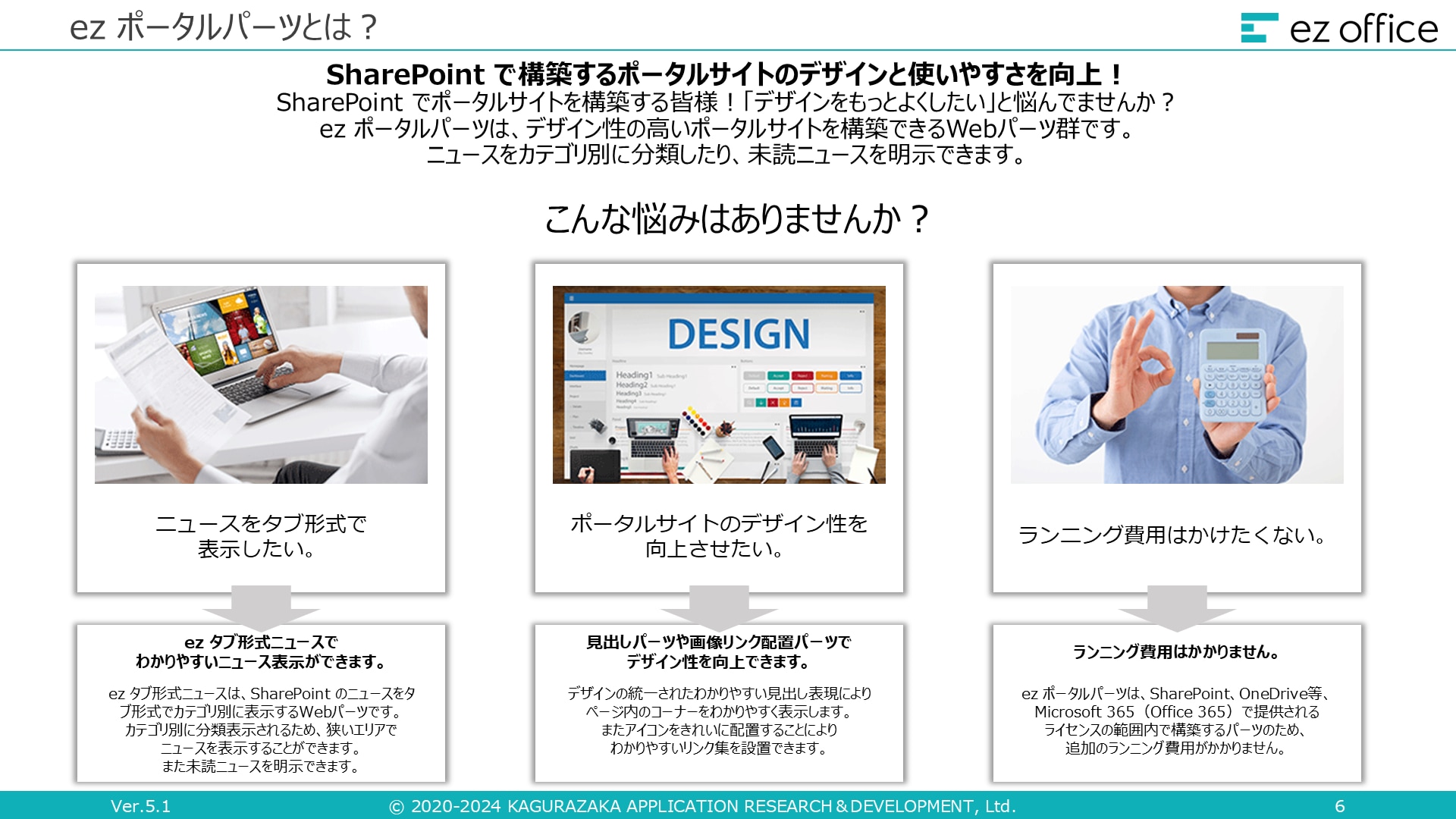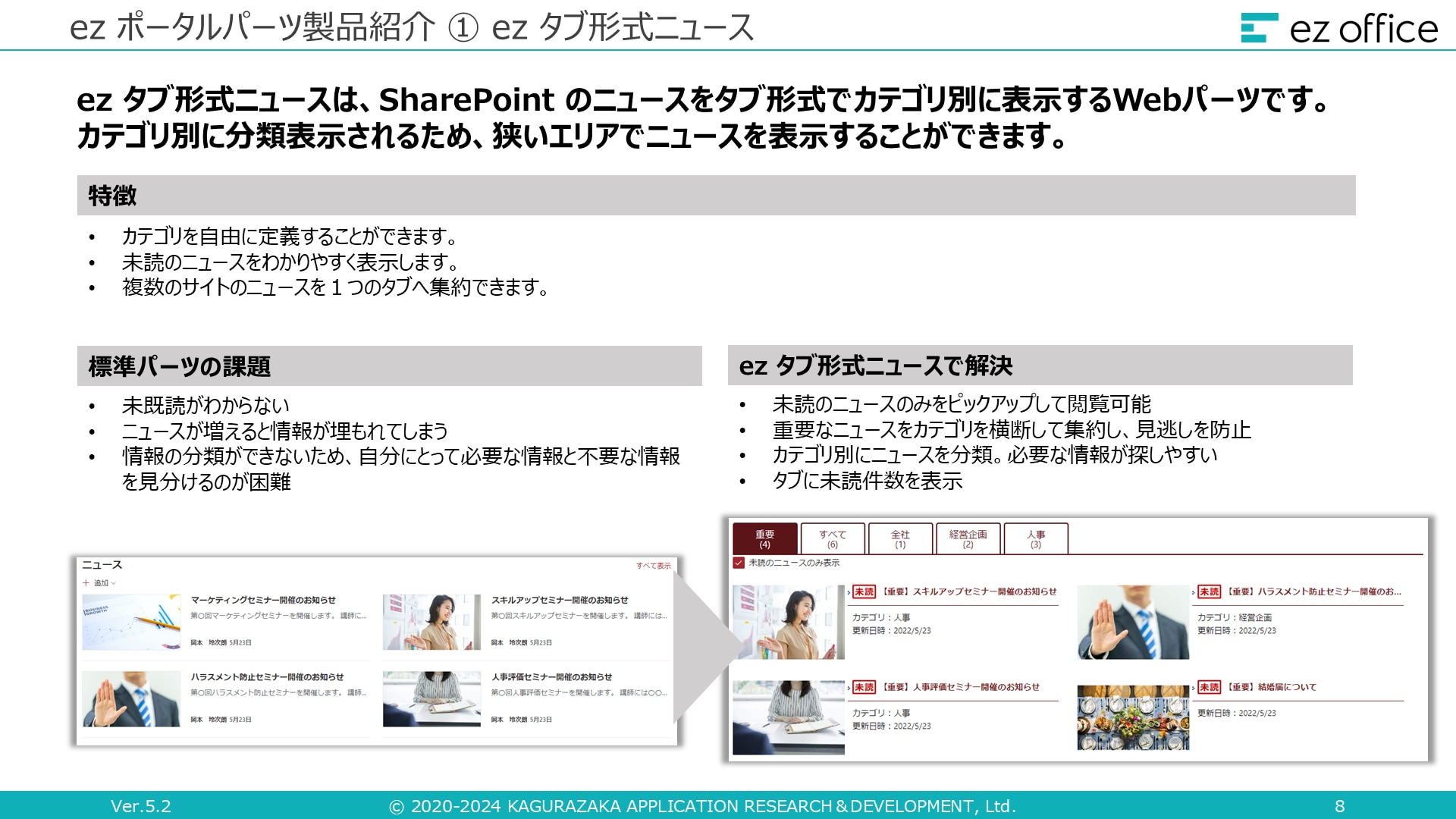SharePoint サブサイトの作成と権限設定の手順を解説

目次[非表示]
- 1.SharePoint のサブサイトとは?
- 2.サイト コレクションとサブサイト
- 3.サブサイトの作成手順
- 3.1.手順 ①:サブサイトのコンテナーを作成する
- 3.2.手順 ②:サブサイトの詳細を設定する
- 3.3.手順 ③:新しいサイトが作成される
- 4.サブサイトの権限設定手順
- 4.1.独自の権限設定
- 4.2.親サイトの権限を継承する
- 5.ez office のポータルサイト構築サービス
- 5.1.導入メリット①:従業員との情報共有が容易になる
- 5.2.導入メリット②:知りたい情報が見つかる
- 5.3.導入メリット③:独自の Web パーツを利用できる
- 5.4.この記事に関連するお役立ち資料を無料でダウンロード
- 6.まとめ
社内の情報共有でよくある問題点として、どの情報がどこにあるのか分からなくなるということが挙げられます。組織の規模が大きくなればなるほど、蓄積されるデータも増え、整理が難しくなっていきます。そこで役立つのがポータルサイトです。SharePoint は、企業内の情報共有やコラボレーションを促進するポータルサイトの作成ツールとして広く利用されています。その中でも役立つ機能の一つが、「サブサイト」です。本記事では、サブサイトの概念や、その作成と権限設定の手順について、詳しく解説します。
SharePoint のサブサイトとは?
SharePoint のサブサイトとは、親サイト(メインサイト)の下に設置する子サイトのことを指します。サブサイトは、親サイトから独立したページとして設定でき、それぞれに独自の権限の付与や設定が可能であるため、特定のプロジェクト、部署、チームごとにサブサイトを作成することで、情報共有やタスク管理を効率的に行うことができます。また、親サイトとサブサイトは階層構造を成すため、全体の情報構造が分かりやすくなるというメリットもあり、ユーザーは必要な情報を容易に見つけることができます。
サイト コレクションとサブサイト
SharePoint では、大規模な組織構造を管理するために、サイト コレクションとサブサイトという 2 つの構造が提供されています。
サイト コレクションとは?
サイト コレクションとは、SharePoint の階層構造の一部で、関連性のある 1 つ以上の SharePoint サイトのグループを指します。それぞれのサイト コレクションは、独立した管理ができ、独自の設定、権限、外観を持たせることが可能です。そのため、特定のプロジェクト、部署、チームのための共有スペースを作成するのに便利です。また、各サイト コレクションの中に複数のサブサイトを作成できます。
サイト コレクションとサブサイトの関係
サイト コレクションは、サイトとサブサイトの集まりです。サブサイトは、サイトの下に位置し、サイトから設定や権限を継承することができます。この階層的な関係性は、企業の組織構造を反映させる上で役立ちます。例えば、会社全体のサイト の下に各部署のサブサイトを作成することで、情報の共有や管理を効率的に行えます。また、サブサイトは独自の設定や権限付与も可能であるため、そうした柔軟性によって組織のニーズを満たせる点が大きな強みです。
サイト コレクションとサブサイトの構造が抱える課題
サイト コレクションとサブサイトの構造には、見えない課題が存在します。その一つが、サイト コレクション間でサブサイトを移動させられないことです。例えば、特定のプロジェクト用のサブサイトを別のサイト コレクションに移動させたい場合、直接移動させることはできません。これは、サイト コレクションが独立したコンテナーとして機能し、その中にサブサイトが固定されているためです。その結果、サイトの再構築や再設定が必要となり、作業に時間と労力を要します。このような制約が、組織の柔軟な情報管理の妨げとなる可能性があります。
サブサイトの作成手順
SharePoint では、特定の目的やプロジェクトに応じてサブサイトを作成できます。以下にその手順を詳しく解説します。
手順 ①:サブサイトのコンテナーを作成する
まず、サブサイトの基盤となるコンテナーを作成します。SharePoint の画面上部にある歯車マーク(図中①)をクリックし「サイト コンテンツ(図中②)」をクリックします。「新規(図中③)」のプルダウンメニューで「サブサイト(図中④)」をクリックします。
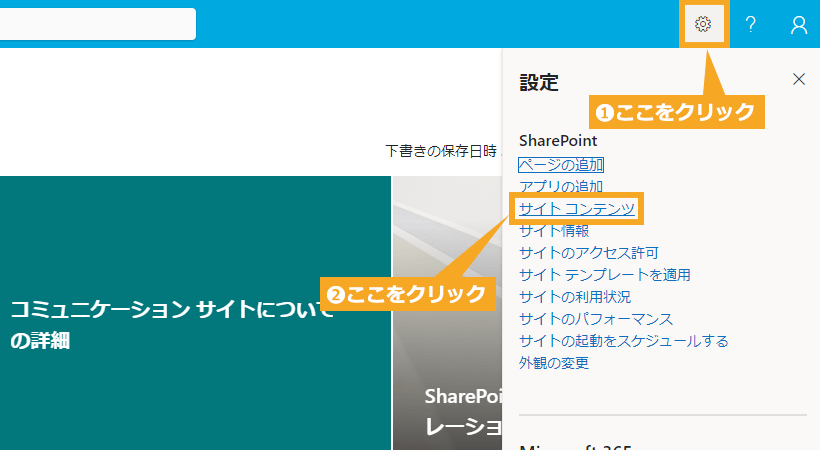
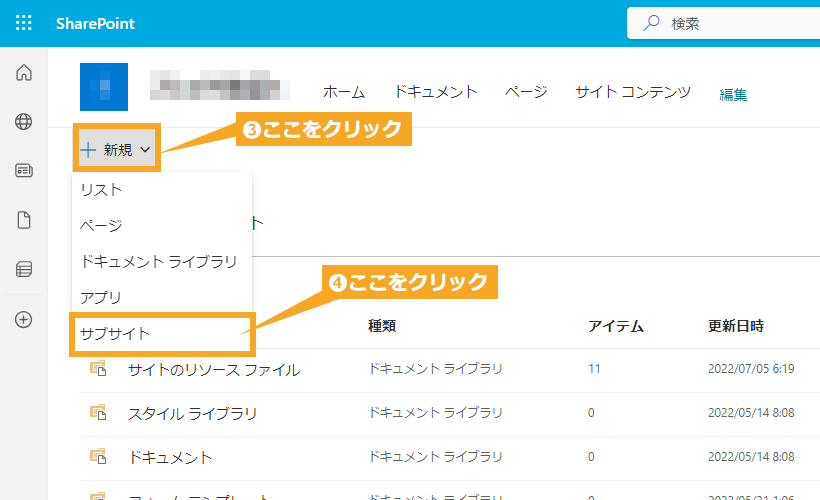
手順 ②:サブサイトの詳細を設定する
その後、詳細の設定へ移ります。ここで「タイトル」や「説明」を入力し、「URL」を設定します。サイトの権限やナビゲーションもここで定義します。これらの設定は、サイトの運用に大きく影響します。詳細の設定が完了したら、「作成」をクリックします。
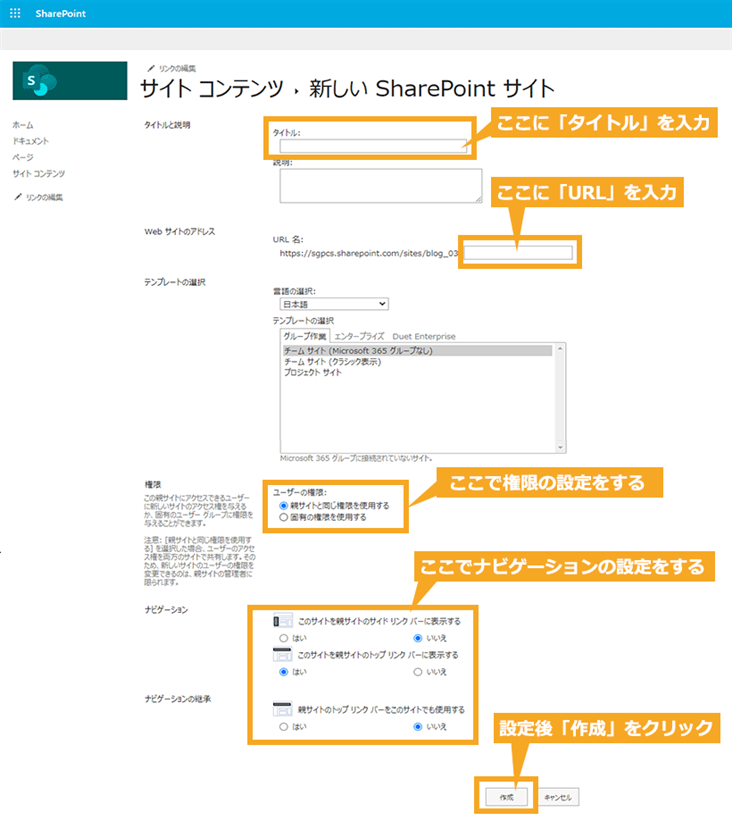
手順 ③:新しいサイトが作成される
処理が完了すると、新しく作成されたサブサイトが表示され、そこから直接コンテンツの追加や編集が可能になります。
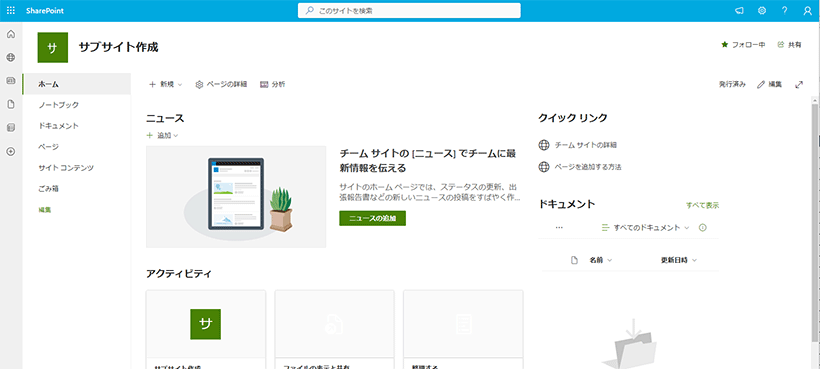
サブサイトの権限設定手順
SharePoint のサブサイトでは、独自の権限設定や親サイトの権限の継承が可能です。以下にその設定手順を詳しく解説します。
独自の権限設定
① SharePoint のサブサイトで独自の権限を設定するためには、まずサイトの右上にある歯車マーク(図中①)をクリックし、「サイト コンテンツ(図中②)」を選択します。
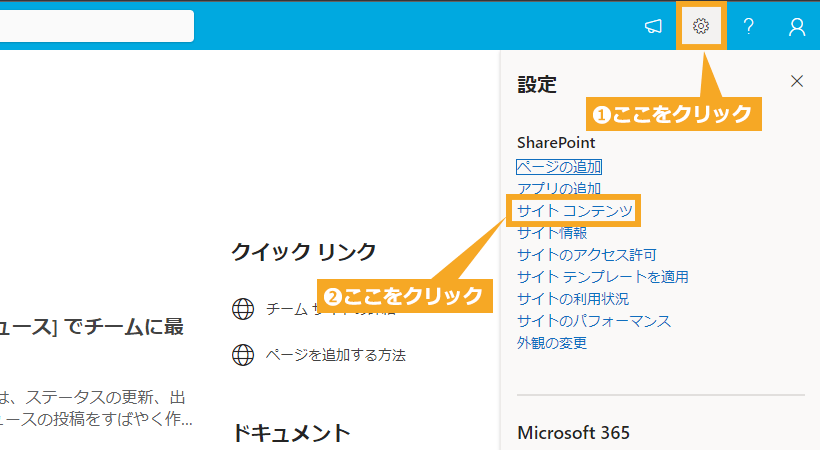
② 「サイト設定(図中①)」をクリックし、「サイトの権限(図中②)」を選択すると、権限設定の画面に移ります。
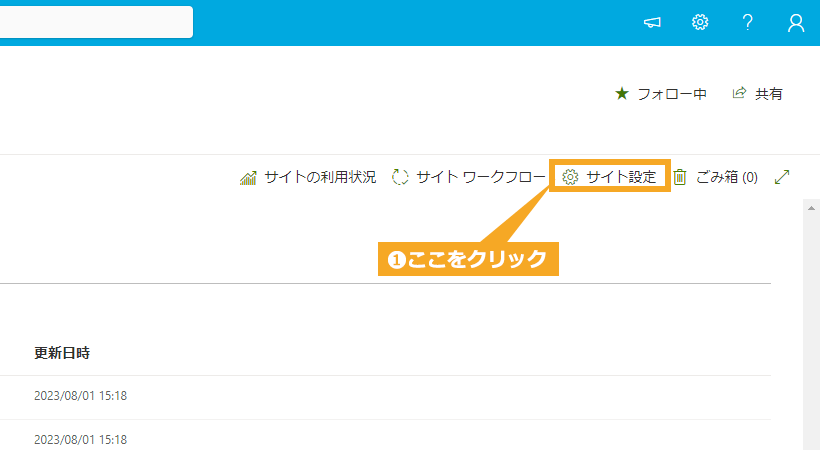
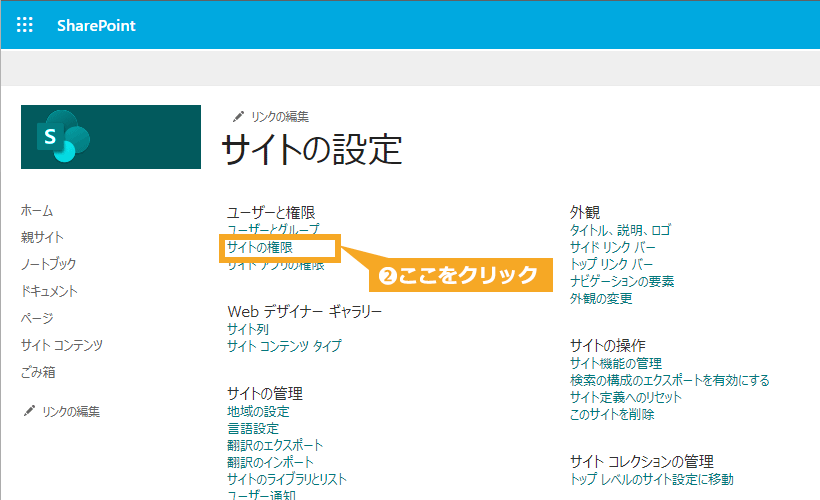
③ 「権限」タブの「権限の継承を中止」をクリックします。これにより、親サイトからの権限の継承が中止され、独自の権限設定が可能になります。
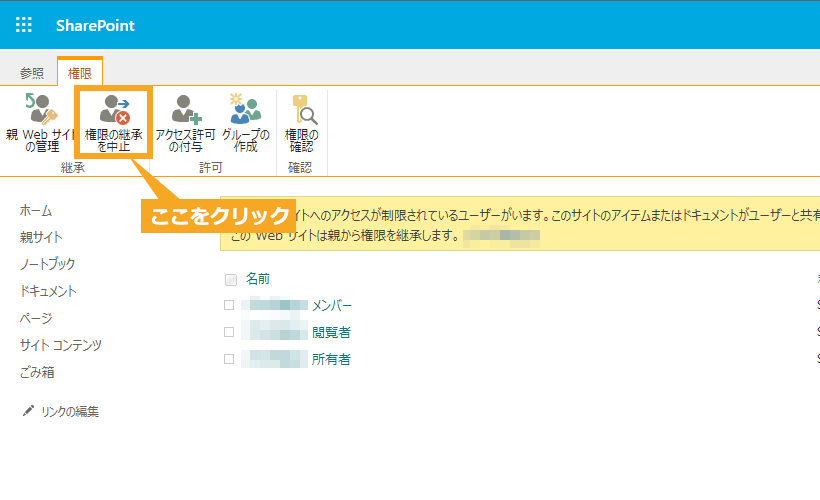
④ 確認のポップアップが表示されたら、「OK」をクリックします。
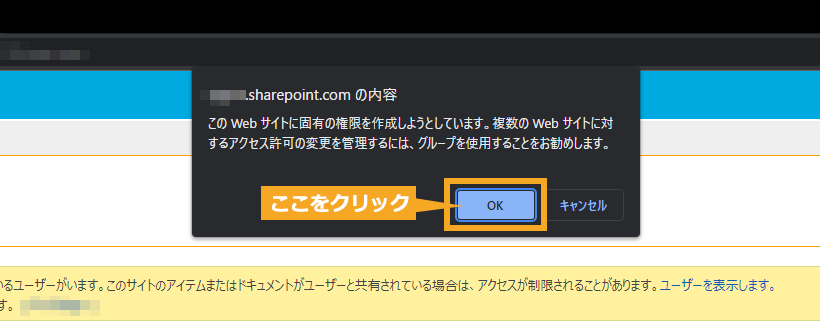
⑤ 「このサイトのグループのセットアップ」画面が表示されたら、権限設定と親グループの選択を行います。具体的には、それぞれの権限に対して、「新しいグループの作成」を選択して新規にグループを作成するか、「既存のグループの利用」を選択して既存のグループを利用するかを選びます。
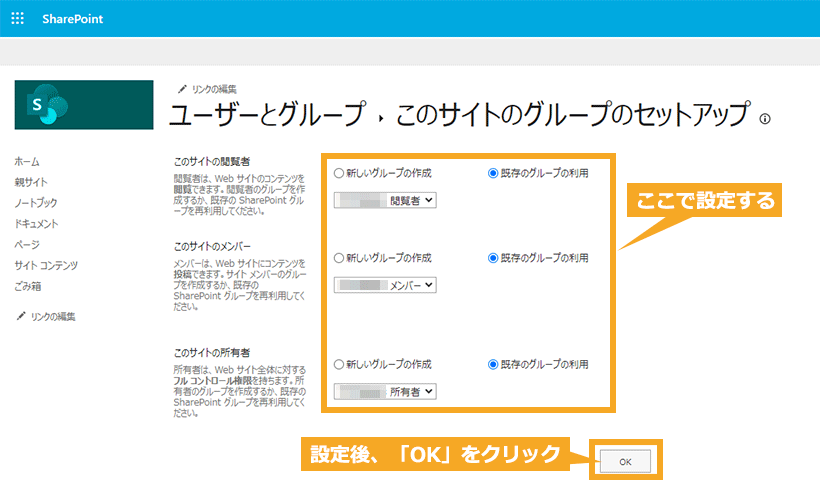
これにより、サブサイトごとに独自の権限設定が可能になります。
親サイトの権限を継承する
親サイトの権限を継承する手順は、以下のとおりです。
① サイトの右上にある歯車マーク(図中①)をクリックし、「サイト コンテンツ(図中②)」を選択します。
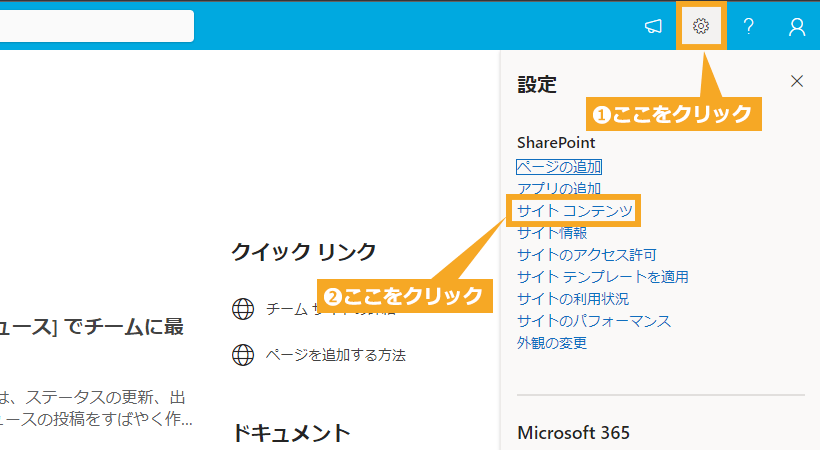
② 「サイト設定」をクリックします。
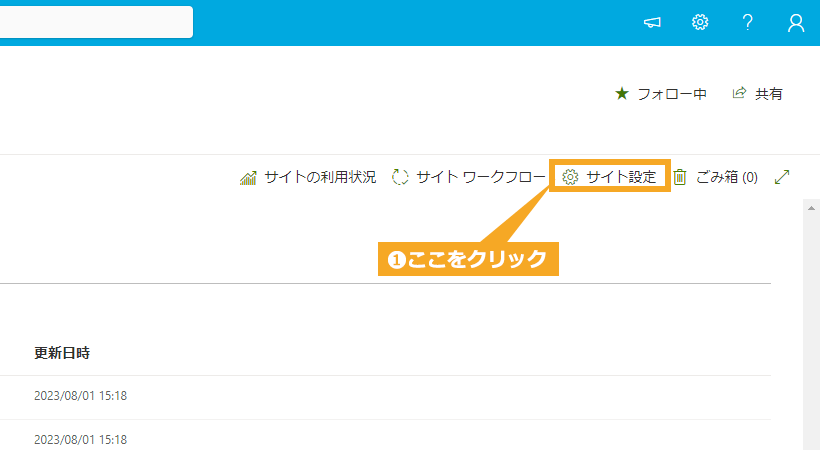
③ 「サイトの権限」をクリックします。
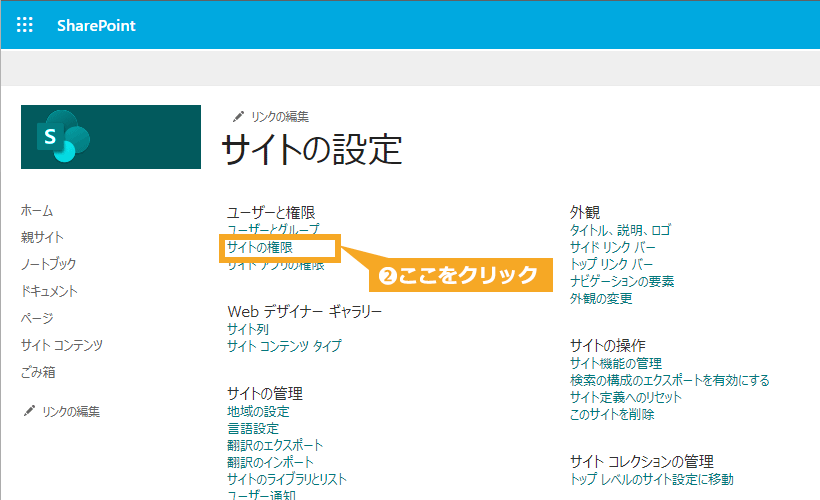
④ 「権限」タブの「固有の権限の削除」をクリックします。
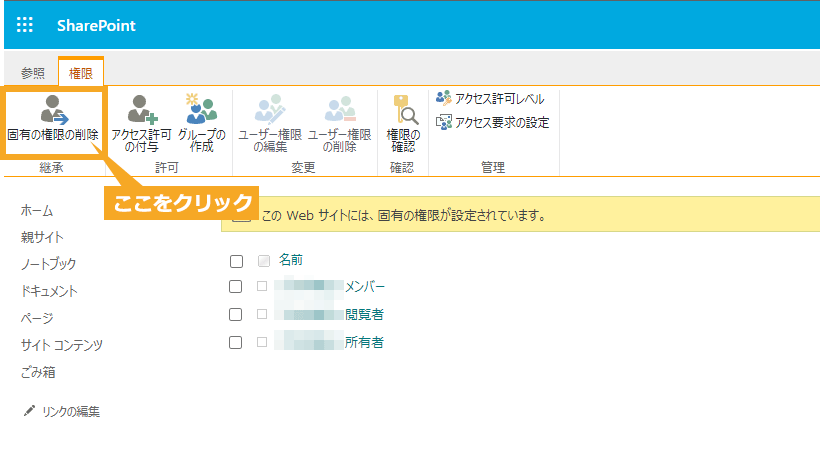
⑤ 確認のポップアップが表示されたら、「OK」をクリックします。
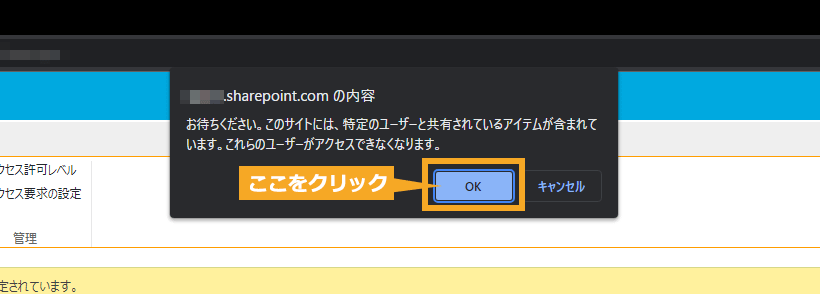
これで、親サイトの権限を継承する設定が完了します。
ez office のポータルサイト構築サービス
ez office は、SharePoint を用いたポータルサイト構築サービスを企業向けに提供しています。社内情報の一元化、検索機能の強化、独自に開発された Web パーツの導入などにより、効率的な情報共有を実現します。
導入メリット①:従業員との情報共有が容易になる
ez office のポータルサイト構築サービスは、従業員が必要な情報に簡単にアクセスできる環境を提供します。情報の迅速な共有は、業務効率の向上だけでなく、従業員間のコミュニケーションの活性化にも有効です。新たな情報や重要なお知らせが掲載されるたびに通知が届く機能が搭載されており、従業員がポータルをまったく見ないという状態を防止できます。また、ユーザーフレンドリーなインターフェースによって、従業員が情報を探しやすくなります。さらに、従業員への情報共有がスムーズになることで、ポータルサイトの活用も後押しされます。
導入メリット②:知りたい情報が見つかる
ez office のポータルサイト構築サービスによって、情報の見つけやすさが大幅に改善されます。業務に使用するデータやファイルを探している無駄な時間を削減し、生産性を向上させるためには、できるだけ情報を見つけやすいポータルを利用するべきです。ez office のポータルサイトでは、情報の整理とシンプルなカテゴライズが可能であるため、従業員は必要な情報を簡単に探し出せます。また、従業員が分からない情報について、よくある質問を集約した「社内知恵袋」を作成すれば、求められている回答への素早いアクセスを提供できます。さらに、情報は利用シーンに応じて整理されるため、必要なものを必要な時にすぐに取り出すことができ、情報へのアクセシビリティが飛躍的に向上します。
導入メリット③:独自の Web パーツを利用できる
ez office のポータルサイト構築サービスでは、独自に開発された多彩な Web パーツを提供しています。例えば、「タブ形式ニュースパーツ」では、重要なお知らせや最新ニュースを一覧で表示でき、従業員が必要な情報を素早く把握できます。「コメント掲載可能な掲示板パーツ」では、従業員間のコミュニケーションが促進され、活発な意見交換が可能になります。「見出しパーツ」や「画像リンク配置パーツ」では、サイトの外観を自由にカスタマイズできるため、視覚的に魅力のあるポータルサイトの構築が可能です。これらのパーツを活用すれば、情報共有の効率化とユーザー体験の向上を図ることができます。
この記事に関連するお役立ち資料を無料でダウンロード
まとめ
SharePoint のサブサイトは、情報を整理し、特定のチームやプロジェクトに必要な情報を提供するための強力なツールです。しかし、適切な権限設定や、サイト コレクションとの関係を理解することが重要です。サブサイトの作成と設定には手間がかかるかもしれませんが、『 ez office 』 の『 ポータルサイト構築サービス 』なら、そうした課題を効果的に解決できます。このサービスによって、社内情報の効率的な共有、必要な情報へのアクセスの向上、独自に開発された Web パーツの利用といったメリットを得られます。
詳しくは以下のサービスページをご覧ください。